Einführung in das Programmieren in BASIC [Reprint 2019 ed.] 9783111621098, 9783110048018
De Gruyter Book Archive - OA Title
221 85 7MB
German Pages 112 Year 1974
Inhaltsverzeichnis
0. Einleitung
1. BASIC-Ausdrücke
2. Eingabe-Anweisungen
3. Ausgabe-Anweisungen
4. ERGIBT-Anweisungen
5. Schleifen-Steuerung-Anweisung
6. Verzweigungs-Anweisungen
7. Das Definieren von Bereichen
8. Kommentierung eines Programmes
9. Hinzufügen von Programmsegmenten
10. Stoppen der Programmausführung
11. Verbindung von Hauptprogrammen
12. Anhang
Stichwortverzeichnis
Recommend Papers
![Einführung in das Programmieren in BASIC [Reprint 2019 ed.]
9783111621098, 9783110048018](https://ebin.pub/img/200x200/einfhrung-in-das-programmieren-in-basic-reprint-2019nbsped-9783111621098-9783110048018.jpg)
- Author / Uploaded
- Erich W. Mägerle
File loading please wait...
Citation preview
de Gruyter Lehrbuch Mägerle · Programmieren in BASIC
Einführung in das
Programmieren in BASIC
von
Erich W. Mägerle
w DE
G Walter de Gruyter • Berlin · New York 1974
© Copyright 1974 by Walter de Gruyter & Co., vormals G. J. Göschen'sche Verlagshandlung, J. Guttentag, Verlagsbuchhandlung Georg Reimer, Kail J. Trübner, Veit & Comp., Berlin 30. Alle Rechte, insbesondere das Recht der Vervielfältigung und Verbreitung sowie der Übersetzung, vorbehalten. Kein Teil des Werkes darf in irgendeiner Form (durch Photokopie, Mikrofilm oder ein anderes Verfahren) ohne schriftliche Genehmigung des Verlages reproduziert oder unter Verwendung elektronischer Systeme verarbeitet, vervielfältigt oder verbreitet werden. Printed in Germany. Satz: Composer Walter de Gruyter & Co., Berlin. - Druck: Mercedes-Druck, Berlin Bindearbeiten: Wiibben & Co., Berlin Library of congress catalog card number 74-76079. ISBN 3 11 0 0 4 8 0 1 9
Inhaltsverzeichnis 0. Einleitung 1. BASIC-Ausdräcke 1.1 Konstanten 1.1.1 Arithmetische Konstanten 1.1.2 Zeichenkonstanten 1.1.3 Systemkonstanten 1.2 Variablen 1.2.1 Arithmetische Variable 1.2.2 Zeichenvariable 1.2.3 Arithmetische Bereichsvariablen 1.2.4 Zeichenbereichsvariablen 1.3 Arithmetische Formeln
2. Eingabe-Anweisungen 2.1 INPUT-Anweisung 2.2 MAT INPUT-Anweisung 2.3 DATA-Anweisung 2.4 READ-Anweisung 2.5 MAT READ-Anweisung 2.6 RESTORE-Anweisung 2.7 GET-Anweisung 2.8 MAT GET-Anweisung 2.9 RESET-Anweisung 2.10 CLOSE-Anweisung
3. Ausgabe-Anweisungen 3.1 3.2 3.3 3.4 3.5 3.6
PRINT-Anweisung PRINT USING-Anweisung MAT PRINT-Anweisung MAT PRINT USING-Anweisung PUT-Anweisung MAT PUT-Anweisung
4. ERGIBT-Anweisungen 4.1 4.2 4.3 4.4 4.5
LET-Anweisung Auflösung arithmetischer Formeln DEF-Anweisung Die Benutzung von Systemfunktionen MAT ERGIBT-Anweisung 4.5.1 Matrix-Addition 4.5.2 Einsermatrix 4.5.3 Identitätsmatrix 4.5.4 Matrix-Inversion 4.5.5 Matrix-Multiplikation 4.5.6 Skalare Matrix-Multiplikation 4.5.7 Matrix-Subtraktion 4.5.8 Transponieren einer Matrix 4.5.9 Nullmatrix
7 13 13 13 14 14 14 14 15 15 15 16
18 18 19 21 21 23 24 25 27 28 28
30 30 34 39 40 41 41
43 43 44 45 47 49 50 50 51 51 52 53 53 54 54
5. Schleifen-Steuerung-Anweisung 5.1 FOR-und NEXT-Anweisung 5.2 Schachtelung von FOR-Schleifen
56 57
6
Inhaltsverzeichnis
6. Verzweigungs-Anweisungen 6.1 GO TO-Anweisung 6.2 Computed GO TO-Anweisung 6.3 IF-Anweisung
59 59 59 60
7. Das Definieren von Bereichen 7.1 DIM-Anweisung
62 62
8. Kommentierung eines Programmes 8.1 REM-Anweisung
63 63
9. Hinzufügen von Programmsegmenten 9.1 GOSUB-und RETURN-Anweisung
65 65
10. Stoppen der Programmausführung 10.1 END-Anweisung 10.2 STOP-Anweisung 10.3 PAUSE-Anweisung
66 66 66 67
11. Verbindung von Hauptprogrammen 11.1 COM-Anweisung 11.2 PICK-Anweisung
68 68 70
12. Anhang 12.1 Zusammenfassung der Β ASIC-Anweisungen 12.2 Übersicht der Systemfunktionen 12.3 Übersicht der BASIC-Ausdrücke 12.4 System-Konstanten 12.5 Arithmetische Operatoren 12.6 Syntax-Symbole 12.7 Ausgetestete Programmierbeispiele 12.8 Aufgaben zum Selbstlösen
71 71 77 81 81 82 82 83 95
Stichwortverzeichnis
Ill
Einleitung BASIC entstand Anfang der siebziger Jahre und zählt zu den jüngsten problemorientierten Programmiersprache. Sie ist in eine Reihe etwa mit PL/1 und F O R T R A N einzustufen, läßt sich jedoch bedeutend einfacher erlernen und ist außerdem wegen des geringeren Programmieraufwandes wirtschaftlicher als andere Programmiersprachen. BASIC eignet sich besonders fur die Lösung technisch-wissenschaftlicher Probleme und wird deshalb vornehmlich von Ingenieuren, Konstrukteuren, Physikern, Chemikern, Mathematikern und von Statistikern und Planern angewandt. Jedoch lassen sich auch Finanz-, Planungs- und Budgetprobleme mit dieser Sprache formulieren. Nicht zuletzt ist sie nutzbar für vielfältigste Routine-Berechnungen, die häufig einen großen Zeitaufwand erfordern. BASIC ist eine Dialogsprache. Spezielle Befehle ermöglichen Dateneingabe über Datenstationen während der Programmdurchfiihrung. In der Matrizenrechnung ist BASIC besonders gut ausgebaut. Mit einem einzigen Befehl können folgende Matrix-Operationen ausgeführt werden: — Addition
Identitätsmatrix
— Subtraktion — Multiplikation — Skalare Multiplikation
Matrixeingabe über Datenstation
— Transponieren — Inversion
Einsermatrix oder als Datei Matrixausgabe drucken oder abspeichern
BASIC kann auf verschiedenen Betriebssystemen verwendet werden. Erwähnt seien hier CALL/360 und S/3—6 IBM. In diesem Buch wird jedoch kein bestimmtes Betriebssystem behandelt, da dieses vom jeweils verwendeten Computer abhängt. Program m iersprachen Grundsätzlich werden zwei Gruppen von Programmiersprachen unterschieden:
a) Maschinenorientierte Programmiersprachen Hier sind die Instruktionen in Ablehnung an die technische Struktur der Maschine aufgebaut. Sie bestehen aus hexadezimalen Codes, die folgende Aussagen liefern müssen: WAS WIEVIEL WOHIN WOHER WAS
ist zu tun (auszuführende Operation)
WIEVIEL
Bytes sind zu verarbeiten (Feldlänge)
WOHIN
kommen die Daten (Adresse von Feld 1)
WOHER
kommen die Daten (Adresse von Feld 2)
ω ©
8 8
Die Variablen in der INPUT-Anweisung können auch indexiert erscheinen. Beispiel: 100 INPUT Z,X(Z+4) System: ?" Benutzer: 6 , 3 8 . 7 6 Dem 10. Element der Tabelle X wird 38.76 zugeordnet.
2.2 MAT INPUT-Anweisung Die MAT INPUT-Anweisung bewirkt dasselbe wie die INPUT-Anweisung. Hier wird eine Matrix mit Daten gefüllt. Allgemeine Schreibweise: MAT INPUT Matrix-Name [(arith. Ausdr. [, arith. Ausdr.]) [, Matrix-Name [(arith. Ausdr. [, arith. Ausdr. ] ) ] ] . . . 2*
19
20
2. Eingabe-Anweisungen
Eine Matrix muß am Programmanfang stets definiert sein. In der MAT INPUTAnweisung kann die Matrix redefiniert werden. Die neue Matrixdimension ist dann verbindlich. Beispiel: 100 DIM F(4,6),G(3,7) 200 MAT INPUT F(2,6),G(J,K) Erkennt das System während der Programmausführung eine MAT INPUT-Anweisung, druckt es ein Fragezeichen und stoppt, damit die Matrix mit Daten gefüllt werden kann. Die Werte müssen durch ein Komma getrennt sein. Durch Drücken der RETURN-Taste wird das Ende einer Zeile gekennzeichnet. Werden noch weitere Daten benötigt, zeigt das System dieses durch ein gedrucktes Fragezeichen. Beispiel: 080 100 120 140
INPUT I,J DIM A(3,3),B(3),C(3,3) PRINT, 'INPUT MATRIX A' MAT INPUT A(I,J)
Ablauf im System ? 2,2
Redefinition des Matrixindex
?? 780,1493 11 1234,52
Matrix A (2,2) füllen 1. ZeÜe 2. Zeile
Ist das Ende einer Druckzeile erreicht, bevor alle Daten eingegeben sind, muß am Zeilenende ein Komma stehen. Nach dem Bedienen der RETURN-Taste kann in der folgenden Zeile fortgefahren werden. Fehlerhafte, zuwenig oder zuviel eingegebene Daten zeigt das System durch eme Fehlermeldung an. Vollständiges Beispiel: 100 DIM F(2,2),G(10,5) 110 MAT INPUT F,G(2,3) 120 MAT PRINT F,G 130 END RUN 1 136,17 11 24,98 11
21
2.4 READ-Anweisung
2360,7965,15 ?? 43,8570,113 Die Matrix G wurde ursprünglich mit der Dimension 10,5 definiert. In der MAT INPUT-Anweisung wird G immer redimensioniert. Die neue Dimension der Matrix G lautet jetzt 2,3. Der Austausch der Daten zwischen Benutzer und System wird so lange fortgesetzt, bis sämtliche Matrizen gefüllt sind. Ist das letzte Element der Matrix gefüllt, setzt das System die Programmausführung fort.
2.3 DATA-Anweisung Mit dieser Anweisung bekommen die Variablen einen bestimmten Wert. Da diese Daten direkt im Programm enthalten sind, werden die Werte direkt den Variablen zugeordnet. Dabei kommt das System auf keinen Stop. Diese Anweisung kann überall in einem Programm stehen. Schreibweise: rarith. Konst. 1 f
farith. Konst. VΊ
t Zeich. Konst./
IZeich. Konst. / J
['
' ' '
Die Zeichenkonstante muß in Apostroph eingeschlossen sein. Beispiele von DATA-Anweisungen: 10 DATA 20 DATA 30 DATA 40 DATA 50 DATA
40,75,3,7,1783 'JAN','FEB','MAERZ','APRIL' 30,'KOSTEN',2380,'SALDO' 'DIFF','SUM',5739,3450 'I960','JAHR','23.9',29
Die Werte einer DATA-Anweisung können mit READ oder MAT READ gelesen werden. Zu Beginn der Programmausführung wird ein Datenhinweiszeiger auf das erste Datenelement gesetzt. 30
KOSTEN
2380
SALDO
(Datenhinweiszeiger)
2.4 READ-Anweisung Die READ-Anweisung wird verwendet, um die Daten aus der DATA-Anweisung zu lesen.
22
2. Eingabe-Anweisungen
Schreibweise: READ
arith. Ber. Var. Zeich. Var. .
Rpr Var .
arith. Var. arith. Ber. Var. Zeich. Var. Zeich. Ber. Var. _
Die READ-Anweisung kann mehrere Variablen enthalten. Beispiele: 100 READ A,B,C,D 200 READ A9,F$,H 300 READ X 400 READ Z$,K,L,M8,N2 500 READ Q $,#$,/6 0300 LET v=Zl 0310 LET Y-Y+E 0320 PRINT X,Y 0330 IF X=M THEN 0350 0340 GO TO 0160 0350 STOP 0360 END
2.5 MAT READ-Anweisung
23
Selbstverständlich ist es gestattet, eine vorher mit READ eingelesene Konstante nachher in einer Bereichsvariablen als Index zu verwenden. Beispiel: 100 DATA 10,3450 110 READ K,S(K,K+3) 120 PRINT K,S(K,K+3) 130 STOP 140 END System druckt: 10
3450
Die READ-Anweisung ist ungültig, wenn keine DATA-Anweisung vorhanden ist.
2.5 MAT READ-Anweisung Die Anweisung ist ähnlich der READ-Anweisung im vergangenen Abschnitt. Auch hier werden die Daten in einer DATA-Anweisung definiert. Die MAT READ-Anweisung setzt die Daten in eine vorher dimensionierte Matrix (dadurch ist Kernspeicherplatz reserviert). Schreibweise: MAT READ Matrix Name [(arith. Ausdr. [, arith. Ausdr.])] [, Matrix Name [(arith. Ausdr. [, arith. Ausdr.])]]... Hier müssen arithmetische Konstanten bzw. Variablen verwendet werden. Die Matrixnamen müssen aus einem einzelnen alphabetischen Zeichen bestehen, A-Z, #, $, @ dem ein Index folgen kann. Beispiel: 100 MAT READ F 200 MAT READ L(3,4),K 300 MAT READ Χ,Υ,Ζ Wie die Beispiele zeigen, ist auch mit der MAT READ-Anweisung eine Redefinition möglich. Die Daten werden reihenweise eingelesen. Auch die Reihenfolge der Matrizen wird eingehalten. Beispiel: 100 DIM X(2,2),N(10,10) 110 DATA 8,17,25,33,41,49,78,69,14,18,35,57,60,63
24
2. Eingabe-Anweisungen
8
17
25
33
41
49
78
69
14
18
35
57
60
63
120 MAT READ X,N(2,5) 100 DIM X(2,2),N(10,10) 110 DATA 8,17,25,33,41,49,78,69,14,18,35,57,60,63 120 MAT READ X,N(2,5) 130 MAT PRINT S,Ν 140 END System: 8 25 41 18
17 33 49 35
78 57
69 60
14 63
Die Matrix N, die in der DIMENSION-Anweisung auf 10,10 definiert wird, ist in der MAT RE AD-Anweisung auf 2,5 redefiniert. Ist die Anzahl der Konstanten in der DATA-Anweisung kleiner als die zulässige Größe der Matrix, so wird eine Fehlermeldung geschrieben. Die MAT READ-Anweisung ist ungültig, wenn keine DATA-Anweisung vorhanden ist. Beispiel: 100 DIM X(3,7),Y(4,5) 110 MAT READ X,Y Zwischen DIM- und MAT READ-Anweisung fehlt DATA-Anweisung.
2.6 RESTORE-Anweisung Durch die READ-Anweisung wird jeder Variablen ein Wert aus der DATA-Anweisung zugeordnet. Ein Datenhinweiszeiger wird von einem Element zum anderen gesetzt. Die RESTORE-Anweisung bewirkt, daß der Datenhinweiszeiger auf das erste Element der DATA-Anweisung zurückversetzt wird. Wir haben somit die Möglichkeit, im gleichen Programmdurchlauf mehrmals die Werte aus der DATA-Anweisung zu verwenden. Schreibweise: RESTORE [Kommentar] Beispiel: 100 DATA 70,80,90,100 110 READ R,S,T,U
2.7 GET-Anweisung
25
Stellung des Datenhinweiszeiger nach erstmaligem Lesen: 70
80
90
100 (Datenhinweiszeiger)
Durch die RESTORE-Anweisung setzt sich der Datenhinweiszeiger wieder auf das erste Element. 70
80
90
100
(Datenhinweiszeiger) Die zweite READ-Anweisung liest uns die gleichen Daten. Zusammenhängendes Beispiel: 100 DATA 100,200,300 110 READ Χ,Υ,Ζ 120 A=X/Y+Z 130 RESTORE 140 READ U,V,W 150 B=U+V+W 160 PRINT Α,Β 170 END System: 300.5
600
Die erste READ-Anweisung im obigen Beispiel liest die Daten 100,200,300 und fugt sie der entsprechenden Variablen X,Y und Ζ zu. Es wird ein Wert A berechnet. Die RESTORE-Anweisung setzt den Datenhinweiszeiger wieder auf das erste Element. Die zweite READ-Anweisung liest die Werte der DATA-Anweisung von neuem und setzt sie den Variablen U,V und W gleich. Der jetzt errechnete Wert Β sowie die berechnete Variable A werden schlußendlich gedruckt.
2.7 GET-Anweisung Die GET-Anweisung wird benutzt, um Daten aus einer vorher definierten Datei einzulesen. Die Datei wird mit einem ALLOCATE-Systembefehl bestimmt. Schreibweise:
GET 'Dateiname',
arith. Var. arith. Ber. Var. Zeich. Var. Zeich. Ber. Var.
arith. Var. arith. Ber. Var. Zeich. Var. Zeich. Ber. Var.
2. Eingabe-Anweisungen
26
Der Dateiname kann auch durch eine Zeichenvariable ersetzt werden (ohne Apostroph). Dieser Zeichenvariablen muß dann vor der GET-Ausfiihrung eine Konstante zugewiesen werden. Der Dateiname ist normalerweise eine beliebige Zeichenkonstante. Beispiel: 100 GET 'DIFF', Z3,C,F$,G1 oder 100 GET Y$,A,B,C wobei gilt 90 Y$='SUM' man könnte auch schreiben: 100 GET 'SUM', A,B,C Sind mehr Variablen in der GET-Anweisung als Datenelemente in der Datei, so wird eine Fehlermeldung geschrieben. Die Variablen müssen auch hier vom gleichen Typ sein wie die Werte in der Datei. Ist dies nicht der Fall, so wird das System eine Fehlermeldung geben. Die Zuordnung der Daten aus der Datei erfolgt in gleicher Sequenz wie die Variablen der GET-Anweisung. Erscheint eine Variable als Index in einer nachfolgenden Bereichsvariablen, wird dieser neue Wert verwendet. Beispiel: 100 GET 'SALDO', L,F(L+4) 110 L=L+4 120 Z=F(L)»k3 130 PRINT F(L),Ζ Auch hier wird der Datenhinweiszeiger auf jedes zu lesende Element gesetzt. Die Daten aus definierter Datei können auch von anderen Programmen verwendet werden. Die gespeicherten Daten können von einfacher oder doppelter Genauigkeit sein. Allein das verwendete Programm bestimmt, in welcher Genauigkeit die Daten benutzt werden. Sind die Daten in doppelter Genauigkeit gespeichert, aber im Programm wird nur einfache Genauigkeit verlangt, so werden die Werte für das laufende Programm verändert. Wichtig ist aber, daß die Daten in der Datei ihre Genauigkeit beibehalten. Wenn die Daten der Datei doppelte Genauigkeit besitzen, so verwendet ein in einfacher Genauigkeit definiertes Programm nur die ersten sieben Stellen. In diesem Fall werden alle überzähligen Stellen ignoriert.
27
2.8 MAT GET-Anweisung
2.8 MAT GET-Anweisung Diese Anweisung hat die gleiche Wirkung wie die GET-Anweisung. Es können nur arithmetische Daten eingelesen werden. Damit kann eine Matrix gefüllt werden. Schreibweise: MAT GET
( 'Dateiname' l L Zeich. Var. )
Matrix Name
[(arith. Ausdr. [, arith. Ausdr.])]
[Matrix Name [(arith. Ausdr. [, arith. Ausdr.])]].
Der Dateiname wird wiederum durch einen Betriebssystembefehl definiert. Die Regeln der Matrixvariablen gelten auch hier. Beispiel: Definierung der Plattendatei ALLOCATE DATEI (DIFF) Programm 100 DIM U(5,5),V(10,10) 110 MAT GET 'DIFF', U(2,2),V(2,3) 120 MAT PRINT U,V 130 END Das System druckt die Werte entsprechend der redefinierten Matrix. 17 319
256 570
9 28
68 712
97 324
Auch in der MAT GET-Anweisung ist eine Redefinition möglich. Die Dimension der Matrix kann eine Konstante oder eine Variable sein. Beispiel: 100 MAT GET 'KOSTEN', U(F,L) 200 MAT GET 'SALDO', X(3,4),Y(K,N+3) 300 MAT GET 'SUM', P,Q,R Der Datenhinweiszeiger hat auch hier seine Gültigkeit. Die Genauigkeit der Daten in der Datei hat keinen Einfluß auf das verwendete Programm, denn allein das Programm befiehlt die Genauigkeit. Entsprechen sich Genauigkeit von Daten und Programm nicht, so werden die Daten für einen Programmdurchlauf geändert.
28
2. Eingabe-Anweisungen
2.9 RESET-Anweisung
Diese Anweisung setzt den Datenhinweiszeiger wieder auf das erste Element bei einer mit GET gelesenen Datei. Schreibweise: RESET 'Dateiname '[, 'Dateiname']... Dadurch können wir also auch wieder in einen einzigen Programmdurchlauf mehrmals auf die gleichen Daten zugreifen. Beispiel: Definierung der Plattendatei ALLOCATE DATEI (DIFF) Programm 100 GET 'DIFF', A,B,C$ 110 RESET 'DIFF' 120 GET'DIFF', U,V,W$ 130 PRINT A,B,C$,U,V,W$ 140 END System 160
70
DIFFERENZ
160
70
DIFFERENZ
2.10 CLOSE-Anweisung
Jede Datei, die mit GET, MAT GET, PUT oder MAT PUT in Bezug genommen wird, gilt als eröffnete Datendatei. Alle Dateien müssen noch vor Programmende geschlossen werden. Dies wird mit der CLOSE-Anweisung ausgeführt. Schreibweise: CLOSE 'Dateiname' [, 'Dateiname']. . . Durch die CLOSE-Anweisung wird automatisch der Datenhinweiszeiger wieder auf das erste Element gesetzt. Beispiel: Definierung der Plattendatei ALLOCATE DATEI (VOLT) Programm 100 GET 'VOLT', R,I 110 PRINT'R',T,'U' 120 U=R*I
2.10 CLOSE-Anweisung
29
130 PRINT R,I,U 140 CLOSE 'VOLT' 150 END Die GET-Anweisung eröffnet die Plattendatei. Die Daten werden den entsprechenden Variablen zugeordnet. Zu vier Recheninstruktionen werden Berechnungen ausgeführt. Nachdem die Resultate gedruckt sind, folgt die CLOSE-Anweisung, die den Datenhinweiszeiger wieder auf das erste Element setzt und schlußendlich die Datei abschließt. Die Erklärung der PRINT-Anweisung folgt in einem späteren Kapitel.
3. Ausgabe-Anweisungen Die Ausgabe-Anweisungen werden verwendet zum * Drucken der Ergebnisse * Einsetzen der Programmergebnisse in Datendateien 3.1 PRINT-Anweisung
Die PRINT-Anweisung wird zum Drucken der Ergebnisse verwendet. Schreibweise:iarith.Var. Ii PRINT \Zeichen Var./J
ΓΠ
[\;J
íarith. Var. i l \Zeichen Var.J J
Γί,!"
" ' ' LU.
An Stelle des Kommas bzw. Semikolons darf auch eine Zeichenkonstante als Trennung verwendet werden. Für die arithmetische Variable ist auch eine arithmetische Pormel gestattet. 100 PRINT A**3 Kommata, Semikolon oder Zeichenkonstanten verweisen auf Trennungen und werden zur Aufteilung der Druckzeile in Printzonen verwendet. Das alleinige Schlüsselwort PRINT bewirkt, daß die Seite um eine Zeile vorgeschoben wird. Die PRINT-Anweisungen bewirken im folgenden Programm: Drucken des Wertes X, Vorschub um eine Zeile und Drucken des Wertes Y. Programmbeispiel: 100 INPUT Χ,Y 110 PRINT 'X=',X 120 PRINT 130 PRINT Ύ=',Υ 140 STOP 150 END System: 1 170, 38 X= 170 Y= 38 Die Genauigkeit der Daten wird in der Form ausgedruckt wie sie im Programm verlangt werden. * Bei einfacher Genauigkeit werden sechs Dezimalziffern und ev. Vorzeichen gedruckt.
31
3.1 PRINT-Anweisung
Beispiele: 6730 -760123 158.45 7.35872 Die Systemkonstanten in erweiterter Genauigkeit. &PI = 3.14159265358979 &E = 2.71828182845905 &SQR2 = 1.41421346237310 Bei der erweiterten Genauigkeit werden elf Dezimalziffern und ev. Vorzeichen gedruckt. Beispiele: 187530 -25612343052 6.37219 4786.17153 -7886.2791823 * Ist die arithmetische Konstante in einer der vorangegangenen Formen zu groß, wird sie in Exponentialform geschrieben. Minuszeichen und Dezimalpunkt entsprechen den früheren Ausführungen. Zusätzlich kommen nun eine Kennzeichnung E und der mit Vorzeichen versehene Exponent hinzu. Werden Resultate in Exponentialform gedruckt, findet vorher eine Rundung statt. Beispiel: einfache (6 Ziffern)
Genauigkeit
3.45E-9 -4.19876E2 7.43E-21 2.537E-04
erweiterte (11 Ziffern) 1.37815774235E+28 2.78495336875E-3 9.62648462615E7
Die PRINT-Anweisung kann auch zum Drucken von Überschriften verwendet werden. Beispiel: 100 PRINT 200 PRINT 300 PRINT 400 PRINT 500 PRINT
'KOSTENRECHNUNG' 'SALDO BETRAEGT:' 'RECHNUNG' 'TOTAL DER X\X 'DIFFERENZ VOM "12.3.72" '
32
3. Ausgabe-Anweisungen
Die Hochkommata in der PRINT-Anweisung werden nicht gedruckt, da sie nur die Zeichenkonstante darstellen. Muß mehr als eine Variable oder Konstante bzw. beides gedruckt werden, so ist die Druckseite in Druckzonen eingeteilt. Sie sind der Tabulatoreneinrichtung bei der Schreibmaschine ähnlich. Die Seite kann in lange oder kurze Druckzonen aufgeteilt sein. Durch die Kommata in der PRINTAnweisung wird der Schreibkopf auf die nächste lange Druckzone gesetzt. Ist die Anzahl der zu druckenden Elemente größer als die verfügbaren Druckzonen, so wird in der nächsten Zeile fortgesetzt. Beispiel: 100 DATA 6380,7,40,80.34,124.9,7863.17,280 110 READ A,B,C,D,E,F,G 120 PRINT A,B,C,D,E,F,G 130 END System: 6380 80.34 280
7 124.9
40 7863.17
Bemerkung: Um das Beispiel deutlich zu zeigen, wird die Zeilenbreite 60 Zeichen definiert. Normalerweise beträgt diese 132 Zeichen. Tabelle der Papieraufteilung: Charakteristika der Druck-Zone Größe der kurzen Zone
Anzahl der Zeichen pro Druckzone (Einschließlich Vorzeichen, Wert, Dezimalpunkt und Exponent)
Maximale Anzahl der Druckzonen pro Zeile mit Zeile mit 132 Zeichen 220 Zeichen
6 9 12 15 18
2 , 3 oder 4 Zeichen 5 , 6 oder 7 Zeichen 8 , 9 oder 10 Zeichen 11, 12 oder 13 Zeichen 14, 15, 16 oder 17 Zeichen
22 14 11 8 7
Leerstellen Leerstellen Leerstellen Leerstellen Leerstellen
36 24 20 14 12
Kurze Druckzonen für Zeichendaten sind genauso lang wie die Anzahl der Zeichen in einem Posten von Zeichendaten.
Ist das Trennungszeichen zwischen den Variablen bzw. Konstanten in der PRINTAnweisung ein Komma, wird der Druckkopf auf die nächste lange Druckzone gesetzt. Zwei oder mehr Kommata hintereinander, ζ. B. 100 PRINT 'X=',X„'Y=',Y 110 PRINT ,„'RECHNUNG' veranlassen ein Übergehen der langen Druckzonen, die der Anzahl Kommata entsprechen.
33
3.1 PRINT-Anweisung
Wird als Trennungszeichen zwischen den Variablen ein Semikolon benützt, verschiebt sich der Druckkopf immer auf die nächste kurze Druckzone. Ist die Anzahl der Druckzonen kleiner als die zu druckenden Variablen, wird in der nächsten Zeile fortgesetzt. Kurze und lange Druckzonen können in einer PRINT-Anweisung kombiniert werden. Beispiel: 100 INPUT Χ,Υ,Ζ 110 A=X*Y*Z 120 B=X+Y+Z 130 C=X/Y+Z 140 D=(X+Y)*Z 150 E=X*(Y+Z) 160 PRINT A;B,C ί>,E„'RESULTATE' 170 END Wird am Ende einer PRINT-Anweisung ein Komma oder Semikolon gesetzt, erreicht man ein Vorschieben auf den Anfangspunkt einer neuen Druckzone, also keinen Vorschub auf eine neue Zeile. Beispiel: 300 PRINT ,,Ά='Λ; 400 PRINT ;'B='B, Programmbeispiel. 490 INPUT A,B,C 500 PRINT 510 PRINT *520 PRINT A, 530 PRINT 540 PRINT Β,C 550 END
Druckbild: 1. Zeile: leer 2. Zeile: leer 3. Zeile: Wert A 4. Zeile: leer 5. Zeile: Wert B+C
* Printkopf verschiebt sich nicht auf eine neue Zeile, sondern bleibt auf der gedruckten Zeile stehen. Im folgenden Programm wird der berechnete Wert und ein dazugehörender Kommentar gedruckt. 0100 0110 0120 0130 0140 0150 0160 0170 0180 0190
DIM Y (.99) INF'UT Α » Β ι XIr X2 F l =ABS< XI> F2 =ABS F=F1+F2 H=F/?8 N=1 Y ζ 4V C5 4* o ul 4* α 4> _¡ # o 4* # #
0ü_
1co 4» o 4h• ». u Ul 4t CD 1- 4N l-l 4*
4h α Η-4* ». ν 4* i» 4> m co 4* 4h Ul ». ». 4> CO ι = 32 GO TO 0500 IF S = 1 GO TO 0480 PRINT '.'! S=1 G3=31-G2 GO TO 0280 PRINT '1' GO TO 0530 PRINT ».' GO TO 0530 PRINT ' X1=X1+X3 IF XI > X2 THEN 0560 GO TO 0140 STOP END
.* 5
READY RUN
4.5 MAT ERGIBT-Anweisungen Diese Anweisung untersucht den Matrixausdruck rechts des Gleichheitszeichens und weist das Ergebnis der Matrix links des Gleichheitszeichens zu. Schreibweise: MAT Matrixname = ( Matrbaiame j l Matrixausdruck ) Der Matrixname ist immer ein alphabetisches Zeichen. Dieser Name muß in einer Dimensionsanweisung definiert sein. Beispiel: 100 DIM R(10,10),S(10,10) 110 MAT INPUT R 120 MAT S=R 130 MAT PRINT S,R 140 END Mit Matrizen können auch Rechenoperationen ausgeführt werden. Dieses vereinfacht die Programmierung sehr wesentlich. Die DIM-Anweisung muß immer verwendet werden, wenn mit Matrizen gerechnet wird (siehe Kapitel 7). Gerade in der Matrizenrechnung gilt BASIC als sehr vereinfacht. 4 Mägerle, Programmieren in BASIC
50
4. ERGIBT-Anweisuiigen
4.5.1 Matrix-Addition
Zwei Matrizen können addiert werden in Form eines einzigen Befehls. Beispiel:
Κ
Υ
Ζ
1
4
3
11
8
6
13
9
Schreibweise: MAT Z=X+Y Dieser Befehl bewirkt die Addition von zwei Matrizen. Zusammenhängendes Beispiel: 100 DIM X(3,4),Y(3,4),Z(3,4) 110 MAT INPUT Χ,Υ,Ζ 120 MAT Z=X+Y 130 MAT PRINT Χ,Υ,Ζ 140 STOP 150 END 4.5.2 Einsermatrix
Eine ganze Matrix kann durch einen Befehl auf 1 gesetzt werden. Beispiel: 4
7
3
1
1
1
5
1
9
1
1
1
Schreibweise: MAT A=CON Es ist auch möglich, nur einen bestimmten Teil der Matrix auf 1 zu setzen. Beispiel:
A
MAT A=CON(2,3)
A 1
1
1
1
1
1
4.5 MAT ERGIBT-Anweisungen
51
4.5.3 Identitätsmatrix
Mit einem einzigen Befehl wird die Diagonale einer Matrix auf 1 gesetzt. Beginn bei Element (1,1), endet bei Element (Ν,Μ). Beispiel:
A
A
21
5
14
1
0
0
9
2
23
0
1
0
3
8
19
0
0
1
Schreibweise: MAT A=IDN Bedingung ist, daß die Matrix quadratisch ist. Sonst muß die Matrix redefiniert werden. Beispiel: 17
5
18
9
12
7
2
S
11
3
14
1
1
0
0
0
1
0
0
0
1
Schreibweise: MAT A=IDN(3,3) 4.5.4 Matrix-Inversion
Die Matrix muß zweidimensional und quadratisch sein. Beispiel:
4*
Α
Β
1
2
3
4
52
4. ERGIBT-Anweisungen
Schreibweise: MAT A=INV(B)
Programmierbeispiel: 100 DIM A(2,2),B(2,2) 110 MAT INPUT Α,Β 120 MAT A=INV(B) 130 MAT PRINT Α,Β 140 STOP 150 END
4.5.5 Matrix-Multiplikation
Multiplikation zweier Matrizen Beispiel: 1
3
5
7
100
9
11
13
15
260
17
19
21
23
420
25
27
25
31
580
Schreibweise: MAT Z=X*Y
Programmierbeispiel : 100 DIM X(4,1 ),Y(4,4),Z(4,1 ) 110 MAT INPUT Χ,Y 120 MAT Z=X*Y 130 MAT PRINT Χ,Υ,Ζ 140 STOP 150 END
4.5 MAT ERGIBT-Anweisungen
53
4.5.6 Skalare Matrix-Multiplikation
Jedes Matrixelement wird mit einer Konstanten multipliziert. Beispiel:
A
A
3
4
7
9
1
8
*
3
=
9
12
21
27
3
24
Schreibweise: MAT A=(3)*A
4.5.7 Matrix-Subtraktion
Beispiel: 21
Χ 24
17
9
Υ 11
15
12
9
3
12
7
1
3
18
11
15
16
2
8
Schreibweise: MAT Z=X-Y Programmierbeispiel: 100 DIM X(3,3),Y(3,3),Z(3,3) 110 MAT INPUT Χ,Y 120 MAT Z=X-Y 130 MAT PRINT Χ,Υ,Ζ 140 STOP 150 END
Ζ 13
2
2
to
Subtraktion zweier Matrizen mit einem Befehl.
9
2
9
7
54
4. E R G I B T - A n w e i s u n g e n
4.5.8 Transponieren einer Matrix
Die gegebene Matrix muß zweidimensional sein. Beispiel:
^ Β 1
2
3
4
5
6
Schreibweise: MAT A=TRN(B) Programmierbeispiel: 100 DIM A(3,2),B(2,3) 110 MAT INPUT A 120 MAT A=TRN(B) 130 MAT PRINT Β 140 STOP 150 END
4.5.9 Nullmatrix
Mit diesem Befehl wird eine Matrix auf Null gesetzt. Beispiel: 15
6
2
18
0
0
0
0
9
1
7
3
0
0
0
0
Schreibweise: MAT X=ZER Möchte man nur einen Teil der Matrix auf Null setzen, so kann diese redefiniert werden.
4.5 MAT ERGIBT-Anweisungen
Beispiel:
Χ 15
6
2
18
9
1
7
3
Schreibweise: MAT X=ZER(2,3)
5. Schleifen-Steuerung-Anweisung Um bestimmte Instruktionen dauernd zu wiederholen, benutzt man die Schleifenoperation. Die Programmierung von Schleifen wird in der Mathematik viel verwendet (Iteration). Diese Wiederholung von Operationen wird Schleife genannt, die durch zwei BASIC-Anweisungen gekennzeichnet ist. Die Befehle heißen FOR und NEXT.
5.1 FOR- und NEXT-Anweisung
Diese Anweisungen werden immer verwendet, um eine Reihe von Operationen mehrfach durchführen zu können. Die FOR-Anweisung zeigt den Beginn und die NEXT-Anweisung das Ende der Schleife. Schreibwéise: FOR Steuervar. = arith. Ausdr. TO arith. Ausdr. [STEP arith. Ausdr.] NEXT Steuervar. Programmierbeispiel: 100 INPUT A,B,C 110 FOR N=A TO Β 120 X=A*B 130 Y=A+B 140 FOR K=1 TO A+B 150 Z=(X+Y)*#K 160 PRINT Ζ 170 NEXT Κ 180 NEXT Ν 190 END Der Parameter STEP zeigt das Inkrement (Erhöhung des Wertes der Schleifenvariable). Beim Weglassen ist die Erhöhung immer eins. Man beachte, daß sich die Variablen in der FOR-wie in der NEXT-Anweisung entsprechen müssen. Die Verwendung einer negativen Schrittweite ist auch erlaubt. Beispiel: 200 FOR A=50 TO 1 STEP -1 300 NEXT A
57
5.2 Schachtelung von FOR-Schleifen
Wird die Schleife zum ersten Mal durchgeführt, erhält die Variable den Anfangswert im FOR-Befehl. Für jedes weitere Mal erhöht sich die Variable um die Schrittweite. Bei negativer Schrittweite wird der Wert der Variablen um den Betrag verringert. Dies wird so lange fortgesetzt, bis der minimale Wert der Variablen erreicht ist. Zu diesem Zeitpunkt wird das Betriebssystem die weitere Programmausführung der dem NEXT-Befehl folgenden Anweisung übergeben. Nach Beendigung der Schleife bleibt der Betrag der Schleifenvariablen erhalten. In BASIC hat man die Möglichkeit, eine Schleife zu verlassen. Programmierbeispiel: 100 INPUT Χ,Υ,Ζ 110 FOR A=X TO Y 120 Z=X**Y 130 IF Z>1E50 THEN 150 140 NEXT A 150 END 5.2 Schachtelung von FOR-Schleifen Schleifen können in Reihe, verschachtelt oder einzeln geschrieben werden. Man nennt eine Schleife verschachtelt, wenn sie total in einer andern enthalten ist. Maximal neun Schleifen können verschachtelt werden. Bildliche Darstellung der drei Schleifenarten: Reihe
verschachtelt
einzel
58
5. Schleifen-Steuerung-Anweisung
Es ist unmöglich, daß Beginn und Ende einer Schleife in zwei verschiedenen Schleifen sind. Dies würde zu einer Fehlermeldung fuhren. Die folgende Darstellung zeigt, was erlaubt bzw. unerlaubt ist. erlaubt
unerlaubt
6. Verzweigungs-Anweisungen Zum Verzweigen in einem Programm stehen zwei Anweisungen zur Verfügung. Diese zwei Instruktionen erlauben, je nach den Gegebenheiten des Programms zu anderen Instruktionen zu verzweigen. Diese Anweisungen heißen GO TO und IF.
6.1 G O TO-Anweisung
Dieser Befehl wird als unbedingte Verzweigung bezeichnet. Schreibweise: GO TO Zeilennummer Die Ausführung wird der Instruktion übertragen, die die GO TO-Anweisung als Zeilennummer enthält. Beispiel: 0100 0110 0120 0130 0140 0150 0160 0170 0180 0190 0200 0210 0220 0230 0240 0250 0260
REM WIDERSTANDSCHALTUNG INPUT U r RIr R2 » R3 f R4 PRINT Ί ' »'11'» Ί2'»'Ul'»'U2'»'U3'»'Ρ' IF U=?99 THEN 0250 LET I~-U/ ( R1*R2/ (R1+R2 ) +R3+R4 ) LET U2=I*R3 LET U3=I#R4 LET U1=U-U2--U3 LET I1=U1/R1 LET I2=U1/R2 LET P=U*I PRINT Irli»I2rUlrU2rU3rP LET U=U+0.5 IF U>200 THEN 0110 GO TO 0140 STOP END
6.2 Computed G O TO-Anweisung
Die GO TO-Anweisung kann von noch einer Bedingung abhängig gemacht werden. Es können mehrere Zeilennummern angeführt werden. Den verschiedenen Zeüennummern müssen ein ON und eine Variable folgen. Je nach dem Inhalt der Variable springt das Programm nach einer der Zeilennummern. Es wird nur der ganzzahlige Wert der Variable untersucht (Integer). Enthält also die Variable X den Wert 6.873, dann wird X die Zahl 6 enthalten. Ist der Inhalt der Variable kleiner 1 oder größer als die Anzahl der angeführten Zeilennummern
60
6. Verzweigungs-Anweisungen
in der GO TO-Anweisung, wird die Verzweigung ignoriert, und die Programmausführung wird bei der dem GO TO Befehl folgenden Instruktionen fortgesetzt. Schreibweise: GO TO Zeilenr. [[, Zeilenr.]... ON arith. Ausdr] Bei der Programmausführung kann ein Fehler auftreten: * angesprochene Zeilennummer ist im Programm nicht vorhanden, * Zeilennummer bezieht sich auf sich selbst Programmierbeispiel: 100 INPUT A 110 GO TO 120,140,160,180 ON A 120 X=A**3 130 GO TO 200 140 X=A**4 150 GO TO 200 160 X=A**5 170 GO TO 200 180 X=A**6 190 GO TO 200 200 PRINT A„X 210 IF A=99 THEN 230 220 GO TO 100 230 STOP 240 END Erklärungen zum obigen Beispiel: Enthält A den Wert 2, so springt das Programm auf Anweisung 140. Enthält A eine 1, so wird der Befehl mit Zeilennummer 120 ausgeführt.
6.3 IF-Anweisung Diesen Befehl nennt man bedingt. Wenn die Bedingung erfüllt ist, wird die Programmausführung der in diesem Befehl angegebenen Zeilennummer übertragen. Trifft dies nicht zu, so wird die Programmausführung mit dem der IF-Anweisung folgenden Befehl fortgesetzt. Es sind zwei Schreibarten gültig: arith. Ausdr. arith. Ausdr. arith. Ber. Var. arith. Ber. Var. >vergi. Op IF Zeich. Var. Zeich. Var. Zeich. Ber. Var. Zeich. Ber. Var.
{
THEN 12ei] e n r GO TOj
61
6.3 IF-Anweisung
In der IF-Anweisung werden spezifizierte Bedingungen abgefragt. Die gültigen Operationen sind: Vergleichsoperatoren Zeichen auf dem Drucker und der Bildschirm-Einheit
=
Zeichen auf Kartenlocher/ Prüfer < =
>=
¥=odei
< >
" oder < >
< >
Funktion
Kleiner oder gleich Größer oder gleich ungleich Kleiner als Größer als Gleich
Die vergleichenden Elemente müssen vom gleichen Typ sein (numerisch oder alphanumerisch). Eine weitere Anwendung ist das Prüfen und Sortieren von Daten in einer bestimmten Reihenfolge. Der Vergleich von zwei Datenelementen vollzieht sich von links nach rechts. Beispiel: 0100 0110 0120 0130 0140 0150 0160 0170 0180 0190 0200 0210 0220 0230 0240 0250
REM NAEHERUNGVERFAHREN ZUR UURZELBERECHNUNG REM BERECHNUNG ALLER POSITIVEN ZAHLEN REM PROGRAMM ENDET MIT 111 EINTIPPEN INPUT A IF A=111 GO TO 0240 X=A F=X X=0.5*(X+A/X) IF F-X 1 0 ' 310 STOP 320 END In diesem Beispiel wird nicht direkt auf die STOP-Instruktion gesprungen. Der Grund dafür ist: Bevor der STOP angesprungen wird, soll mit dem PRINT-Befehl eine Meldung gedruckt werden.
10.3 PAUSE-Anweisung
Diese Anweisung führt zum zeitweisen Stoppen des Programms, das sich in der Durchführung befindet. Diese Unterbrechung kann zum Überprüfen von Zwischenergebnissen benutzt werden. Schreibweise: PAUSE [Kommentar] Wenn in der Programmausführung eine Pause stattfindet, wird ein zugehöriger Kommentar geschrieben (Das Betriebssystem erledigt dieses).
Beispiel:
150 X=A**4 160 IF X > B GO TO 250 250 PAUSE System: PAUSE STATEMENT AT 0250 Im PAUSE-Status dürfen gewisse Betriebssystembefehle verwendet werden. Drücken der Programmstart-Taste bewirkt die Fortsetzung des Programms.
5*
11. Verbindung von Hauptprogrammen Mit dem folgenden Befehl lassen sich Programmaufrufbefehle in ein Quellenprogramm einbauen. Das hat eine ähnliche Wirkung wie bei Subroutinen.
11.1 COM-An Weisung Der Programmaufruf kann sowohl als Konstante als auch Variable gestaltet sein. Allgemeine Schreibweise: 170 COM ^ [WITH r 2 ] Beispiel: 300 COM 'RUN PGMB' ' ν '
Bewirkt die Ausführung von Programm Β
Konstante oder 300 C$='RUN PGMB' 310 COM C$, Variable Die COM-Anweisung ist immer in starkem Zusammenhang m i t der PICK-Anweisung, die im Kapitel 11.2 behandelt wird. Zusammenhängendes Beispiel: Programm A 100 110 120 130
A$='RUN PGMB' PRINT 'AUSFUEHRUNG PROGRAMM A' COMA$ END
Programm Β 100 PRINT 'AUSFUEHRUNG PROGRAMM B' 110 COM 'RUN PGMC' WITH 'PARAMETER' 120 END Programm C 100 110 120 130
PRINT 'AUSFUEHRUNG PROGRAMM C' PICK AS PRINT 'AUSFUEHRUNG PICK', A$ END
11.1 COM-Anweisung
Die Durchführung dieser Programme bewirkt: AUSFUEHRUNG AUSFUEHRUNG AUSFUEHRUNG AUSFUEHRUNG
PROGRAMM A PROGRAMM Β PROGRAMM C PICK PARAMETER
Logischer Ablauf:
^
START
PGMA
COM A$
COM 'RUN PGMC' WITH 'PARAMETER'
PRINT 'AUSFUEHRUNG PICK' ,A$
^
ENDE
70
11. Verbindung von Hauptprogrammen
PGMA bewirkt Aufruf von PGMB und dieses ruft PGMC auf. Die Zeile PRINT 'AUSFUEHRUNG PICK', A$ bewirkt ein nochmaliges Laden von PGMB, weil A$='RUN PGMB'. Die Zuordnung PICK A$ in PGMC besagt, daß nur die Konstante nach dem Schlüsselwort WITH in PGMB verwendet werden darf.
11.2 PI CK-Anweisung Dieser Befehl erlaubt jederzeit, auf die Konstanten nach dem Schlüsselwort WITH zuzugreifen. Allgemeine Schreibweise: 130 PICK r Für r ist nur eine alphanumerische Variable gestattet, die maximal 18 Stellen lang sein darf. Zusammenhängendes Beispiel: PROGRAMM A 100 X$='RUN PGMB' 110 Y$='AUSFUEHRUNG PICK PARAM' 120 COM X$ WITH Y$ 130 END PROGRAMM Β 100 PICK Y$ 110 PRINT Y$ 120 END Gedruckte Liste: AUSFUEHRUNG PICK PARAM
12. A n h a n g
if .δ δ* κ I ε
•a
κ £
2
α> s υ co £i4-1 8 ή :0 S 5 Ο.. 00 1 5 Q «S
.C tA í
.ys 1-4 O (M S tí ω t-t e> tí 'cO a »la > 'Ñ atí co Q
3
β ì
«Ä
C 6 'S II >s 1«> S c νo·» •a 3 te. te. » Q
tS
S* 3 •S υ ε « e A 2 • § c3 O o 3 oo » .a S C Jä ÍB •O T3 •S OD 3 « S «> o O £ 05 00 S
0J Ή4> c °5 •τ>•-Η tfl ^—< ce S Q C ά υ >«s 00 Μ S ° c s Ss .2 o w "S3 -3 Ή s> β> ζ.κ g α Ä 3 οο efl 3 ε 00 α
.s υ
•S
_H C 1 ^ 2 X>
00
ω
tu
o O
' S O
Ν
S c S , » ε τ x i ^ . s ν: s c
b
. S Ό
3
«
g
Ό υ C Ό Ι-ι O T3 C
c υ
« . a a _
«
-*—*
S3 cd
cd
s
s J -v.
I . a
S
^
I
s • S a
' S
H i CO
ff
^
• i o
o
- s
. S tu
3
υ C
M o
a
l
2
CQ
¿
g Ν tu ft
. S
3
S - s S
'S
fli 00 i-t ω
^ tí 5? s
c α
π
• 0
¡O M
cd
e
d i TS. +•»
0 »
3
. a M
g α> X>
«
5
C υ
c
ff
s
Ή cd
s
5 3
h l•
3
. . 5
tho
>fl)-
a
> ä
3 5
• S 3 . a ' S O U S Ν Ν
1
S
J3
S
>
m
J 3 o 2
s S
Ä
2
=5 • o co
8« -*-»
x i o S
I
I
. a H
s Cd
cd S
S . ι
cd >
£
s »H tD
$
3
' S
3
' S
S II
J3
S o Ν
S ' S Ν
I l>4 -M ce
M
s
Oí H
α o
o
e
•S
S
•fc¡
- g
5
ed
î
S
s a
. a £ Ν
' g S
S
2
Ha
2
O
£
5
?
s
s
' S £ Ν S
.S GO 0 α O 1
tu
ω OQ Λ
t-H ·+-» ce
cd
cd >
M υ OQ
.a
S
• α
cd
C c tu
c o
J3 o
H S
• a 3
s
- s
T3 α tu 00
T3 co
3
>-4 Η Χ ω Ζ
α> ε ε 3 C Ö
•2 c *> oo 3 ** ' «Γ S Ë es « wa a -»-» 0) C 3 •ο
X ! P* Oh £ c O T3 W 'S « (Ν o o ν Χ —
I o * Ί 3 VI
GO
3 C 'S o o
οι evi
X Ζ l-H CO
Χ w o o
Κ
•a
Ai Κ
£
t í cd CA C «> lu Ό O s S S) •S D —c3t a. a. e -S «
V ». y X ·§ X - ο -
υ
2
·
*© o 2 C V X «
JE
2 O
Ο.
C
•s 5
S C υ Ο
o
o
Χ Η Ο ο
•e υ α. >>
α> co o υ
u
Χ «
VX
Κ ν—' υ S/3 υ
Κ
ζ 00
0 sind. — Wahl des Pivots in der Pivotzeile: Man suche die Elemente der Pivotzeile heraus, die > 0 sind und bilde die zugehörigen charakteristischen Quotienten. Der kleinste unter ihnen gibt die Stelle des Pivots an. Regeln für Austauschschritt — Das Pivotelement geht in seinen reziproken Wert über. — Die übrigen Elemente der Pivotkolonne sind durch das Pivotelement zu dividieren. — Die übrigen Elemente der Pivotzeile sind durch das Pivotelement zu dividieren und mit dem entgegengesetzten Vorzeichen zu versehen. — Ein Element im Rest der Matrix wird transformiert, indem man aus 4 Elementen das Rechteck bildet, das in der gegenüberliegenden Ecke den Pivot enthält; dann ist die Rechteckregel anzuwenden.
12.7 Ausgetestete Programmierbeispiele
87
Regeln für charakteristische Quotienten Jeden Quotienten erhält man, indem jedes Element der letzten Zeile durch das darüberstehende Element der Pivotzeile dividiert wird. Der gezeigte Lösungsweg fur die mathematische Optimierung steht als BASICProgramm zur Verfügung. Lösung: OlOO OHO 0120 0130 0140 0150 0160 0170 0180 0190
REM REM****************************************************** REM*** MATHEMATISCHE OPTIMIERUNG SIMPLEX-ALGORITHMUS *** REM*** E. MAEGERLE S/3 CENTER ZUERICH *** REM****************************************************** REM PRINT Ï'RINT ,'INPUT ZEILE II SPALTE J1 ' PRINT INPUT IlfJl
0210 0220 0230 0240 0250 0260 0265 0270 0280 0290 0300 0310 0320 0330 0340 0344 0345 0346 0350 0360 0370 0380 0390 0400 0402 0405 0406 0410 0420 0425 0430 0440 0490 0500 0510 0520 0530 0540 0545 0550 0560
J=J1 DIM A PRINT PRINT r'INPUT MATRIX A ' PRINT MAT INPUT A I THEN 0950 GO TO 0280 13=11 PRINT r'DIE PIVOTZEILE BETRAEGT : ' PRINT REM REM CHARAKTERISTISCHE QUOTIENTEN REM Jl=l PRINT fA(IljJl) J1=J1+1 IF J1 > J THEN 0400 GO TO 0360 Jl=l PRINT PRINT t 'DIE CHARAKTERISTISCHEN QUOTIENTEN BETRAGEN:' PRINT 12=1 B(Jl)=A(I2fJl>/A(Il»Jl) PRINT FB J1=J1+1 IF J1 THEN 0560 J4=J1 G=B(J1) J1=J1+1
0200
1=11
Anhang 0570 0580 0590 0600 0610 0620 0630 0640 0650 0655 0660 0670 0680 0690 0700 0710 0720 0730 0740 0750 0760 0770 0780 0790 0800 0810 0820 0830 0840 0850 0870 0875 0880 0920 0925 0930
IF J1 < J THEN 0540 PRINT F'KLEINSTER CHARAKTERISTISCHER QUOTIENT BETRAEGT: PRINT PRINT F'PIVOTELEMENT BETRAEGT 'fA
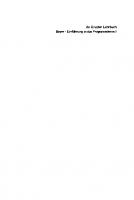
![Einführung in das Programmieren in BASIC [2. durchges. Aufl. 1980. Reprint 2019]
9783110858280, 9783110082272](https://ebin.pub/img/200x200/einfhrung-in-das-programmieren-in-basic-2-durchges-aufl-1980-reprint-2019-9783110858280-9783110082272.jpg)
![Einführung in das Programmieren, II: Programmieren in einer Assemblersprache [Reprint 2018 ed.]
9783110827958, 9783110009262](https://ebin.pub/img/200x200/einfhrung-in-das-programmieren-ii-programmieren-in-einer-assemblersprache-reprint-2018nbsped-9783110827958-9783110009262.jpg)


![Einführung in das Programmieren in COBOL [3., Aufl. Reprint 2019]
9783110839661, 9783110086935](https://ebin.pub/img/200x200/einfhrung-in-das-programmieren-in-cobol-3-aufl-reprint-2019-9783110839661-9783110086935.jpg)
![Einführung in das Programmieren in PL 1 [2. bearb. u. erw. Aufl. Reprint 2019]
9783110846157, 9783110099881](https://ebin.pub/img/200x200/einfhrung-in-das-programmieren-in-pl-1-2-bearb-u-erw-aufl-reprint-2019-9783110846157-9783110099881.jpg)
![Einführung in das Programmieren in LISP [Reprint 2019 ed.]
9783111345659, 9783110089097](https://ebin.pub/img/200x200/einfhrung-in-das-programmieren-in-lisp-reprint-2019nbsped-9783111345659-9783110089097.jpg)
![Einführung in das Programmieren in FORTRAN [6. Auflage. Reprint 2020]
9783112330104, 9783112330098](https://ebin.pub/img/200x200/einfhrung-in-das-programmieren-in-fortran-6-auflage-reprint-2020-9783112330104-9783112330098.jpg)
![Einführung in das Programmieren in COBOL [Reprint 2018 ed.]
9783111345666, 9783110036251](https://ebin.pub/img/200x200/einfhrung-in-das-programmieren-in-cobol-reprint-2018nbsped-9783111345666-9783110036251.jpg)